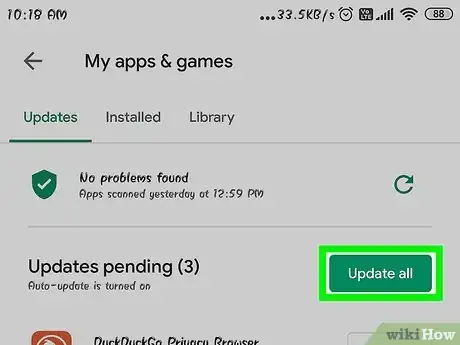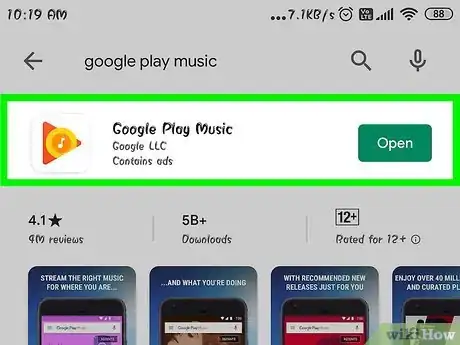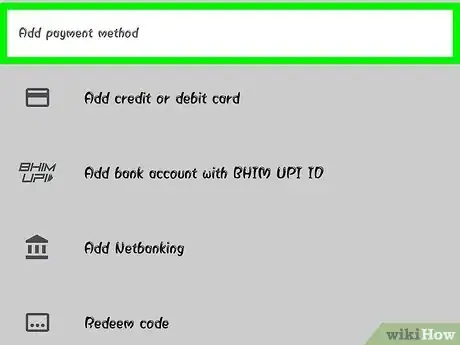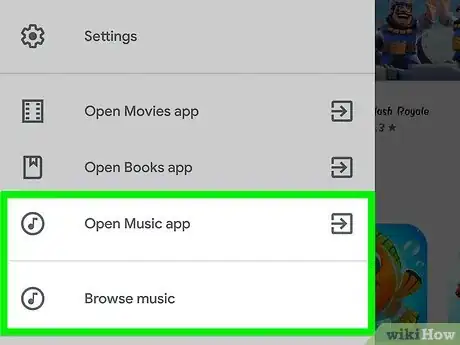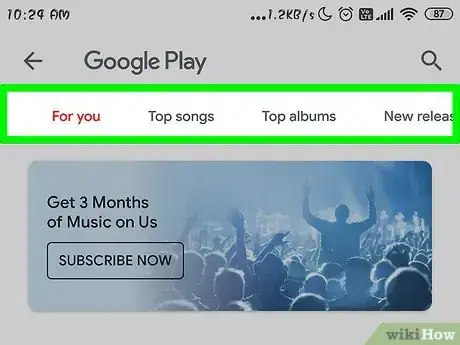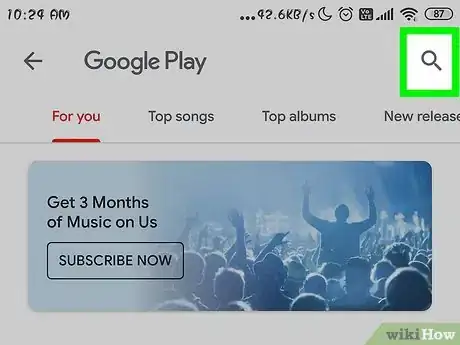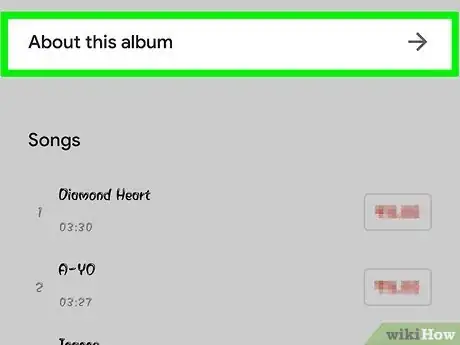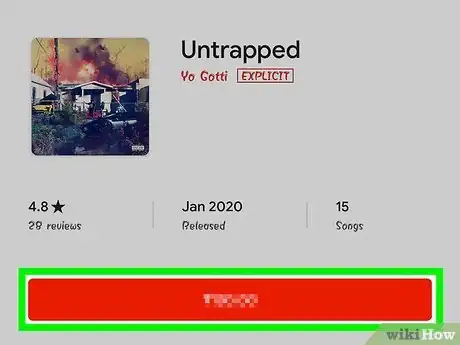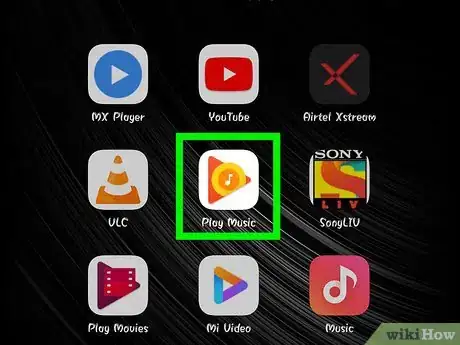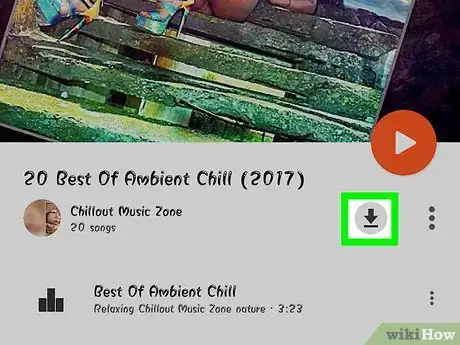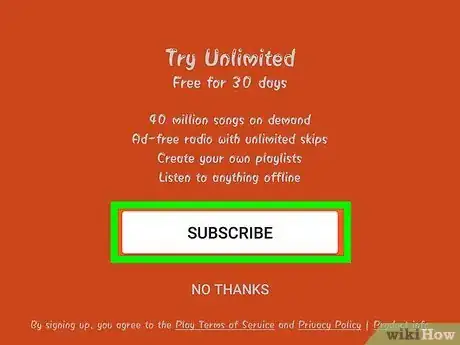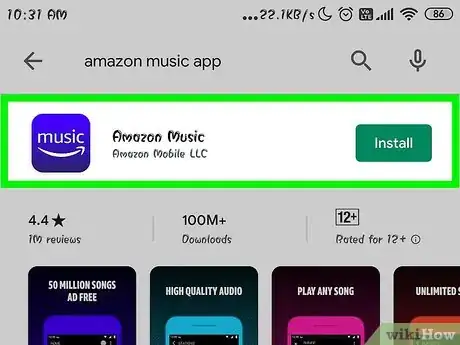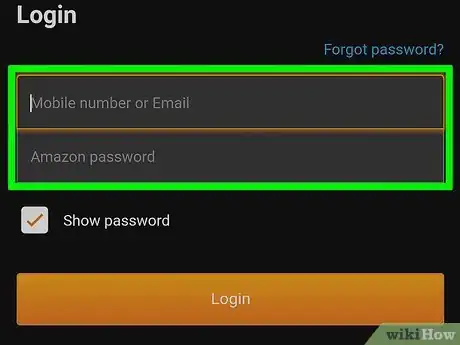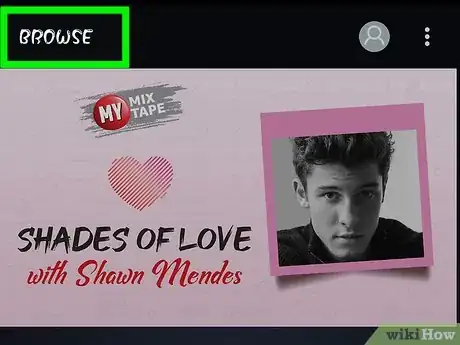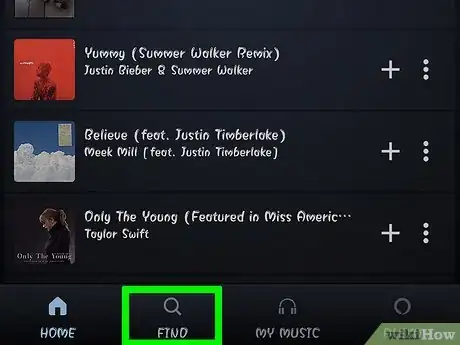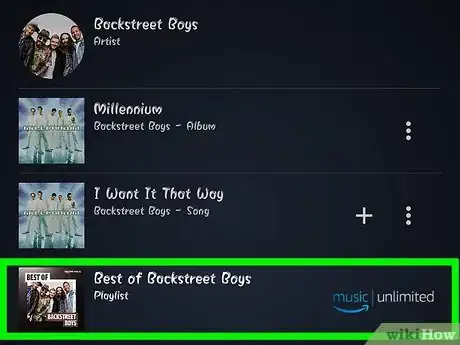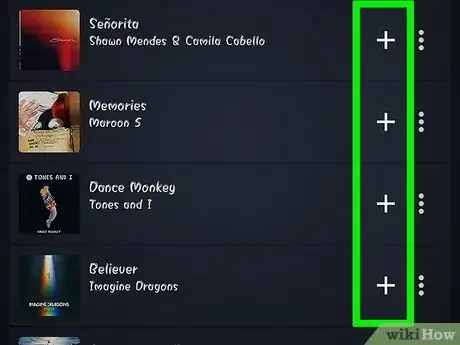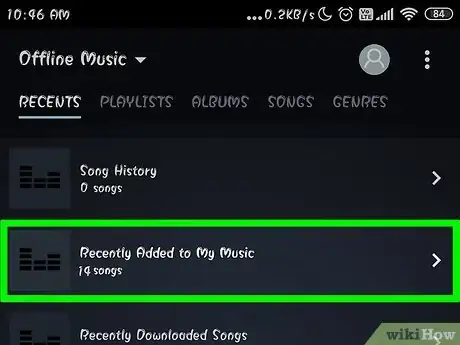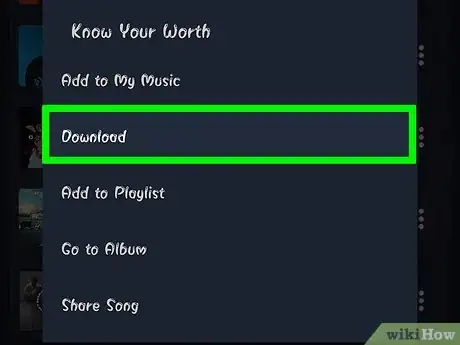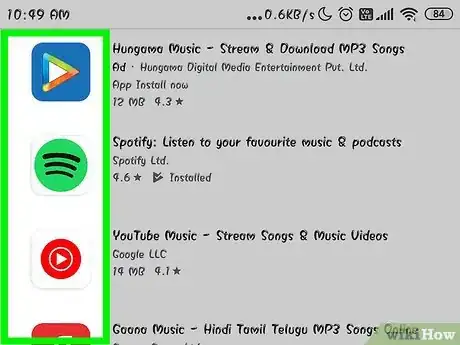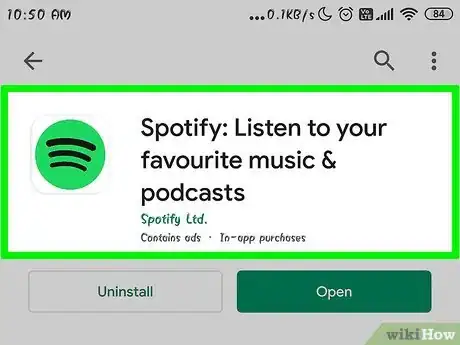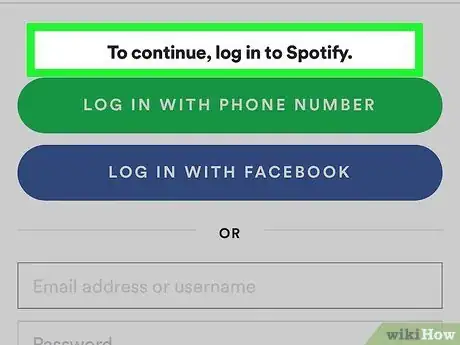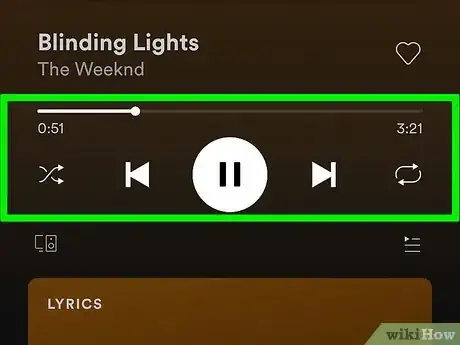wikiHow è una "wiki"; questo significa che molti dei nostri articoli sono il risultato della collaborazione di più autori. Per creare questo articolo, 11 persone, alcune in forma anonima, hanno collaborato apportando nel tempo delle modifiche per migliorarlo.
Questo articolo è stato visualizzato 13 947 volte
Se vuoi acquistare dei brani musicali da ascoltare attraverso un dispositivo Android, hai diverse possibilità fra cui scegliere. Puoi usare il Play Store di Google pagando attraverso l'applicazione di Google Wallet. Se hai un account di Amazon, puoi usare l'applicazione Amazon Music per cercare e acquistare delle canzoni; in alternativa, puoi rivolgerti a diversi servizi in streaming.
Passaggi
Google Play Music
-
1Aggiorna il Play Store. Google Play Store permette di acquistare la musica dal dispositivo Android, ma per poter avere accesso ai brani, devi assicurarti di aver scaricato l'ultima versione disponibile dell'applicazione.[1]
- Apri lo Store dal dispositivo Android;
- Accedi al menu e tocca "Le mie app e i miei giochi";
- Tocca il tasto "Aggiorna tutto" per installare ogni aggiornamento disponibile. Si consiglia di eseguire questa operazione mentre il dispositivo è collegato a una rete wireless, per evitare costi del traffico dati.
-
2Scarica l'applicazione Google Play Music. Ti serve per ascoltare la musica che hai comprato attraverso Google Play Store. Molti dispositivi Android moderni sono già dotati di questa applicazione nativa, mentre quelli molto vecchi non la supportano.
- Apri il Play Store e cerca "Google Music" per scaricarla;
- In certe aree geografiche questa applicazione non è disponibile.
-
3Aggiungi un metodo di pagamento al tuo account. Per poter acquistare qualsiasi canzone dallo Store, hai bisogno di un account Google Wallet e un metodo di pagamento valido.[2]
- Apri il menu di Google Play Store e seleziona "Account";
- Tocca "Metodi di pagamento" oppure "Aggiungi un nuovo metodo di pagamento";
- Registrati in Google Wallet. Se non hai una account di questo tipo associato a quello di Google, devi seguire una procedura guidata per crearne uno.
- Inserisci il metodo di pagamento. Oltre alla classica carta di credito e di debito, potrebbero esserci altre soluzioni disponibili in base a dove vivi, fra cui PayPal, carte regalo e addebito diretto sulla bolletta telefonica.
-
4Apri la sezione "Musica" del Play Store. Le versioni aggiornate di questa applicazione mostrano una sezione "Musica", a cui puoi accedere dalla pagina principale.
-
5Scorri la schermata verso destra e sinistra per visualizzare diverse sezioni. Quando apri "Musica" per la prima volta, viene proposta la pagina "Home" che mostra alcuni suggerimenti basati sugli acquisiti passati, quelli recenti e la popolarità degli album.
- La sezione "Generi" ti permette di sfogliare la libreria musicale per tipologia. Quando selezioni questa opzione, visualizzi le sezioni seguenti, ma suddivise solo per criterio di genere. Puoi aprire di nuovo il menu "Generi" per selezionare le categorie.
- La sezione "Album più venduti" contiene tutti gli album che al momento riscuotono il maggior successo in termini di vendite.
- La categoria "Nuove uscite" elenca i nuovi album più importanti.
- La sezione "Brani più venduti" contiene le canzoni più famose presenti nello Store.
-
6Esegui delle ricerche specifiche per un artista, album o canzone utilizzando la lente di ingrandimento. Se sai già cosa acquistare, puoi fare una ricerca utilizzando tale funzione.
-
7Scegli un album, un artista o una canzone per visualizzare maggiori dettagli. Quando selezioni un elemento su Google Play Store, puoi leggere maggiori informazioni in merito e vengono proposti dei link. Selezionando un artista puoi visualizzare una breve biografia, un elenco delle canzoni famose, la discografia disponibile e una lista di artisti analoghi. Quando selezioni un album, puoi vedere i testi delle canzoni, la lista dei brani e le recensioni. Scegliendo una canzone puoi vedere un elenco degli altri brani che fanno parte dello stesso disco.
-
8Acquista un prodotto. Puoi comprare interi album o brani singoli. Tocca il prezzo per iniziare la procedura di acquisto.
-
9Seleziona il metodo di pagamento. Dopo aver scelto il prodotto, appare la finestra dedicata al pagamento, nella quale puoi visualizzare il metodo di default oltre al prezzo. Tocca il prezzo per scegliere un altro modo per pagare che hai già associato all'account Google Wallet; tocca "Acquista" per confermare.
- L'addebito viene eseguito immediatamente;
- In base alle impostazioni che hai definito, potrebbe essere necessario inserire la password dell'account Google.
-
10Apri l'applicazione Google Play Music per trovare i brani che hai scaricato. Tutti gli acquisti vengono inviati immediatamente a questa applicazione e quelli recenti sono disponibili nella sezione "Attività recenti" della pagina "Ascolta ora". Puoi visualizzare tutti i brani che hai comprato nella pagina "Raccolta di Musica".
-
11Imposta le canzoni in modo che siano disponibili anche offline. Tutti i brani che hai comprato possono essere ascoltati immediatamente in streaming, ma puoi anche scaricarli direttamente sul dispositivo, in modo da poterli apprezzare anche quando non sei collegato in rete.
- Apri l'album o la playlist che vuoi salvare sul dispositivo.
- Tocca il tasto "Download" che si trova nella parte superiore dell'elenco delle canzoni per attivare il trasferimento al dispositivo. I brani scaricati possono essere ascoltati solo attraverso l'applicazione Google Play Music.
-
12Considera il servizio Google Play Music All Access (GPMAA). Se acquisti molta musica, potresti valutare l'idea di sottoscrivere un abbonamento che ti permette di avere un accesso illimitato a tutte le canzoni presenti nello Store di Google. Puoi aggiungere tutti i brani e gli album che desideri, che sono disponibili nella raccolta GPMAA, per poterli ascoltare in qualunque momento.
- Puoi sottoscrivere un abbonamento di prova gratuito aprendo il menu di Play Music e scegliendo l'opzione "Abbonati".
- Il servizio Google Play Music All Access non è disponibile in alcune aree geografiche.
Pubblicità
Amazon MP3
-
1Scarica l'applicazione Amazon Music. Puoi farlo in maniera gratuita accedendo a Google Play Store.
- Puoi comprare dei brani mp3 anche dallo stesso sito Amazon, ma l'applicazione è un'interfaccia semplice da usare sui dispositivi mobili.
-
2Registrati nell'applicazione usando le credenziali del profilo Amazon. Se non lo possiedi, devi creare un account dall'applicazione stessa. Devi inserire un metodo di pagamento o il codice di una carta regalo per poter procedere agli acquisti.
- Segui questo link per ulteriori istruzioni.
-
3Naviga all'interno di Music Store. Dopo il primo inserimento delle credenziali compare la pagina principale dell'applicazione, da cui puoi visualizzare alcune delle categorie più importanti. Tocca uno dei link "Vedi tutto" per leggere l'intero elenco.
-
4Fai delle ricerche usando la lente di ingrandimento. Puoi eseguirle per artista, album o singolo brano musicale.
-
5Tocca il nome dell'album o della canzone per visualizzare altri dettagli. Quando scegli un disco, compare la lista di tutti i brani in esso contenuto, il prezzo per tutto l'album e per le singole canzoni. Puoi anche avere un'anteprima toccando il tasto "Ascolta un estratto dell'album"; in questo modo, puoi ascoltare i primi trenta secondi di ciascuna canzone.
- Puoi anche toccare l'icona di una canzone per riprodurre l'estratto;
- Tieni presente che non sempre è possibile avere un'anteprima.
-
6Compra una canzone o un intero disco toccandone il prezzo. Ti viene chiesto di confermare l'acquisto e l'addebito è immediato attraverso il metodo di pagamento che hai scelto.
- Se si tratta del tuo primo acquisto, potrebbe essere necessario accettare i termini del servizio.
- Non tutte le canzoni sono disponibili singolarmente per l'acquisto; in certi casi, devi comprare tutto l'album.
-
7Visualizza i brani che hai comprato. Tocca il tasto ☰ per accedere al menu e seleziona "Attività recenti"; tocca l'etichetta "Acquisti" per trovare le canzoni appena comprate.
- Puoi anche sfogliare tutta la musica presente nella tua raccolta aprendo la pagina del menu e selezionando "La tua libreria".
-
8Scarica i brani sul dispositivo. Puoi ascoltare le canzoni in streaming attraverso il cloud di Amazon, ma puoi anche scaricarle sul dispositivo per averne accesso senza connessione internet.
- Tocca il tasto del menu (⋮) che si trova vicino all'album o alla canzone che vuoi scaricare;
- Seleziona "Download"; il trasferimento inizia immediatamente.
-
9Trova i file mp3 che hai scaricato (facoltativo). Quando trasferisci la musica da Amazon al dispositivo, puoi trovare i file mp3 utilizzando un'applicazione di gestione delle risorse oppure collegando il dispositivo stesso a un computer. Questa operazione si rivela utile quando vuoi realizzare una copia di backup di alcuni brani oppure condividerli con un amico.
- Puoi trovare la cartella "Musica" sul dispositivo Android. Le canzoni scaricate da Amazon vengono catalogate in cartelle personalizzate per ogni artista, al cui interno ci sono altre cartelle con i vari album.
Pubblicità
Servizi di Streaming
-
1Valuta un servizio di streaming. Esistono altre soluzioni per ascoltare legalmente i brani musicali sul dispositivo Android senza doverli acquistare. I servizi di streaming come Pandora o Spotify ti consentono di goderti tutta la musica che desideri senza comprare album o singole canzoni. Entrambi prevedono delle versioni gratuite, ma che mostrano annunci pubblicitari, e delle versioni a pagamento che non contengono pubblicità e che sono fruibili in maniera più funzionale.
- Google Play Music possiede il servizio All Access, ma la versione gratuita non è disponibile.
-
2Scarica l'applicazione che hai scelto. Quelle dedicate ai servizi di streaming sono tutte disponibili in Play Store di Google.
-
3Regista un account. Devi creare un account per poter utilizzare queste applicazioni anche nel caso delle versioni gratuite. La procedura varia in base al singolo servizio.
-
4Ascolta la musica in streaming. Una volta eseguito l'accesso, puoi ascoltare i brani ogni volta che lo desideri. Hai bisogno di una connessione alla rete internet per poter accedere ai server in streaming; ciascun servizio dispone di caratteristiche e metodi di ascolto differenti.
- Clicca questo link per avere maggiori dettagli in merito all'uso di Spotify.
- Questo link fornisce maggiori informazioni su Pandora.
- Fai alcune ricerche online per trovare altri servizi di musica in streaming disponibili.
Pubblicità